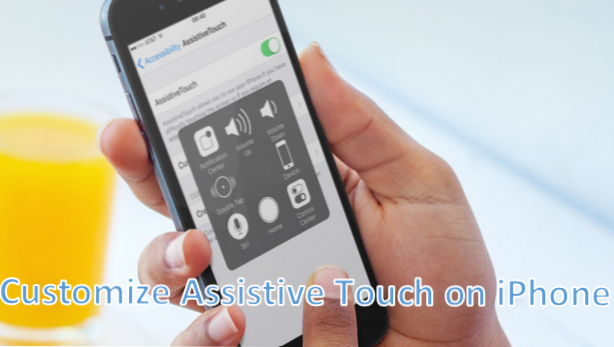
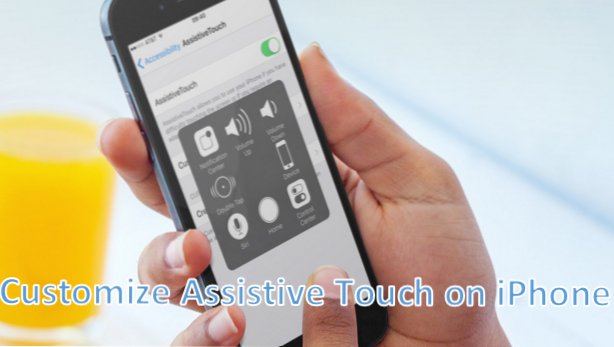
Assistive Touch på iPhone är ett litet, men ändå kraftfullt verktyg som kan hjälpa dig med din dagliga mobiltelefonanvändning. När du har aktiverat Assistive Touch på iPhone kan du utföra specifika funktioner på din telefon utan att trycka på några fysiska nycklar. Om du är den typ som vanligtvis tar skärmdumpar på iPhone kan kombinationen Home + Power-knapp vara bekant. Men rädslan att en dag dessa knappar kommer att fungera kan också vara bekant för dig. Om du är den typ som ständigt använder de fysiska knapparna och oroar sig för att dessa knappar kan slita ut, är Assistive Touch lösningen för dig.
Förutom de sex standardikonen på Assistive Touch kan du också använda många andra funktioner med funktionen. Du kan lägga till fler knappar eller redigera varje knapp för att passa dina personliga preferenser.
Redigera och anpassa Assistive Touch på iPhone
Du kan ändra standard antal knappar och kommandon på din iPhones hjälpfunktion genom att följa dessa steg:
1. Öppna din iPhone och tryck på Hemknapp.
2. Öppna din iPhone från hemskärmen inställningar.
3. Från inställningar, tryck på Allmän och tryck sedan på Tillgänglighet alternativ.
4. Gå till Interaktion avsnittet Tillgänglighet och tryck på Hjälpmedel alternativ.
5. På sidan Hjälpassistent, tryck på Anpassa Top Level Menu.
6.Tryck på minus och plus ikoner för att ta bort och lägga till ikoner på Assistive Touch.
7.Tryck på en ikon för att visa tillgängliga funktioner från vilken du kan välja.
8.Välj från listan över funktioner att du vill bli placerad på ikonen, klicka sedan på Gjort.
9.Tryck bara på Återställ-knappen när du vill återställa Assistive Touch-ikoner och funktioner till sina ursprungliga inställningar.
10.Tap på Tillbakaknapp i den övre vänstra delen av skärmen för att gå tillbaka till föregående skärm.
11. du är klar
Att anpassa funktionen Assistive Touch är enkelt. Nu kan du utföra kommandon och åtgärder utan att använda några fysiska knappar. Om du har problem med något av stegen ovan, låt oss veta i kommentarfältet.

